怎样关闭win10自动更新系统 如何取消win10系统自动更新
更新时间:2023-04-04 10:57:52作者:xinxin
相信很多用户在使用win10电脑的过程中,也常常会遇到系统桌面上弹出更新系统的提示窗口,然而大多用户在对当前win10系统版本满意的情况下,也不想要对系统进行更新升级,对此怎样关闭win10自动更新系统呢?这里小编就来告诉大家取消win10系统自动更新设置方法。
推荐下载:win10专业版正版
具体方法:
1、同时按住键盘上的“win”键+“R”键打开运行窗口,输入“gpedit.msc”按回车键打开本地组策略编辑器:
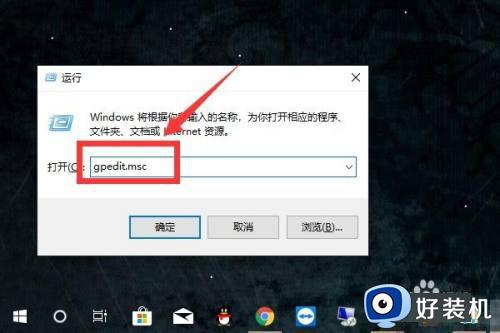
2、在本地组策略编辑器中依次选择“计算机配置”-“管理模板”-“Windows组件”:
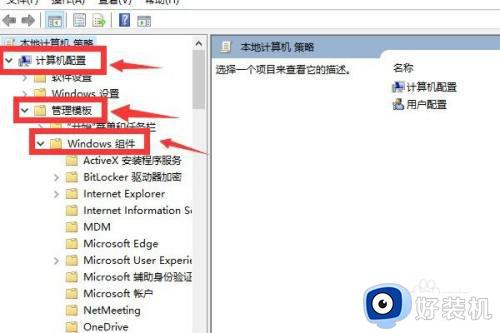
3、在“Windows组件”中往下拉找到“Windows更新”,然后双击右侧“不要在关闭Windows对话框中显示安装更新并关机”这个选项:
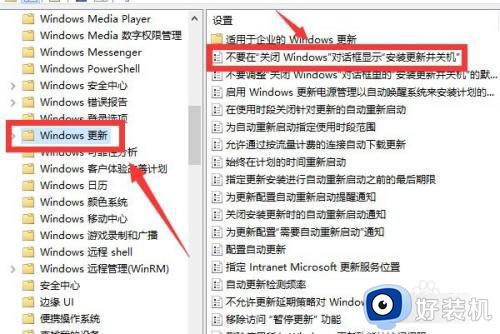
4、在打开的设置中选中左侧的“已启动”选项:
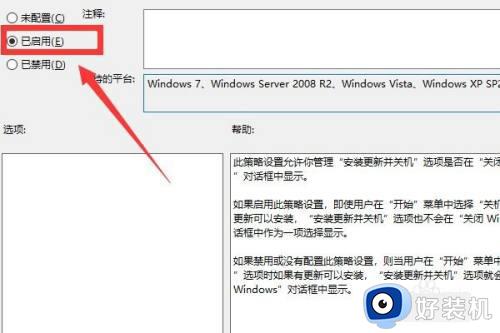
5、这时点击下方“确认”即可保存,同时也可以在上方帮助中看到启用这个策略计划后,即使电脑中有新系统要更新,也不会在关闭计算机时显示“安装更新并关机”,这样电脑就不会在关机时更新系统了:
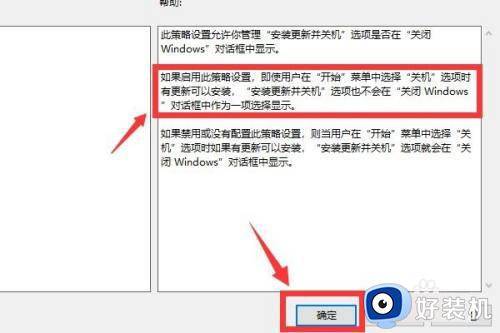
关于取消win10系统自动更新设置方法就给大家简单介绍到这了,如果有不了解的用户就可以按照小编的方法来进行操作了,相信是可以帮助到一些新用户的。
怎样关闭win10自动更新系统 如何取消win10系统自动更新相关教程
- windows10取消自动更新在哪 win10电脑怎样关闭自动更新
- 怎么关闭系统自动更新win10 win10的自动更新如何取消
- win10如何取消自动更新系统 win10系统怎么关闭自动更新
- 联想笔记本win10怎样关闭自动更新 联想笔记本win10取消自动更新的方法
- win10能关闭自动更新么 如何取消win10自动更新
- win10 永久关闭更新的方法 win10怎么取消自动更新
- win10关闭自动更新的方法 win10怎么取消自动更新
- win10关自动更新win11的方法 win10怎么取消自动更新win11
- win10怎么取消系统更新的通知 win10关闭自动更新通知设置方法
- 如何关闭win10系统自动更新 win10系统怎样关闭自动更新
- win10拼音打字没有预选框怎么办 win10微软拼音打字没有选字框修复方法
- win10你的电脑不能投影到其他屏幕怎么回事 win10电脑提示你的电脑不能投影到其他屏幕如何处理
- win10任务栏没反应怎么办 win10任务栏无响应如何修复
- win10频繁断网重启才能连上怎么回事?win10老是断网需重启如何解决
- win10批量卸载字体的步骤 win10如何批量卸载字体
- win10配置在哪里看 win10配置怎么看
win10教程推荐
- 1 win10亮度调节失效怎么办 win10亮度调节没有反应处理方法
- 2 win10屏幕分辨率被锁定了怎么解除 win10电脑屏幕分辨率被锁定解决方法
- 3 win10怎么看电脑配置和型号 电脑windows10在哪里看配置
- 4 win10内存16g可用8g怎么办 win10内存16g显示只有8g可用完美解决方法
- 5 win10的ipv4怎么设置地址 win10如何设置ipv4地址
- 6 苹果电脑双系统win10启动不了怎么办 苹果双系统进不去win10系统处理方法
- 7 win10更换系统盘如何设置 win10电脑怎么更换系统盘
- 8 win10输入法没了语言栏也消失了怎么回事 win10输入法语言栏不见了如何解决
- 9 win10资源管理器卡死无响应怎么办 win10资源管理器未响应死机处理方法
- 10 win10没有自带游戏怎么办 win10系统自带游戏隐藏了的解决办法
